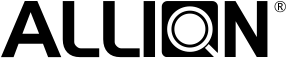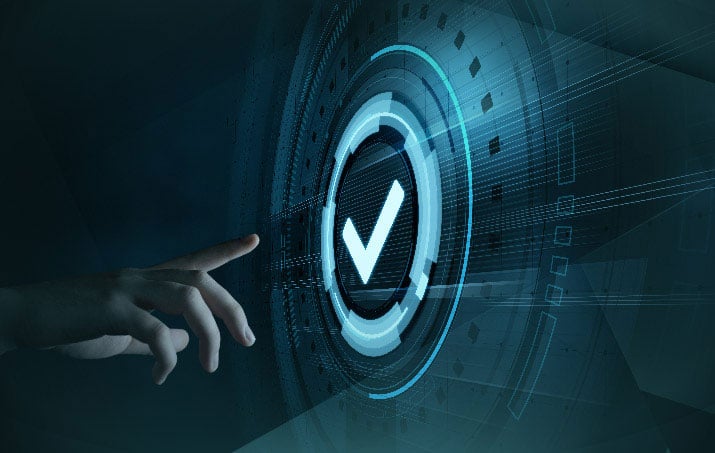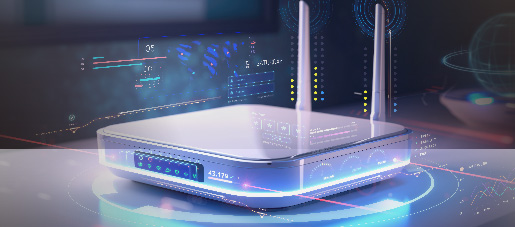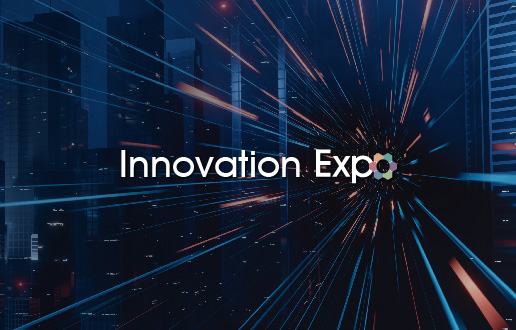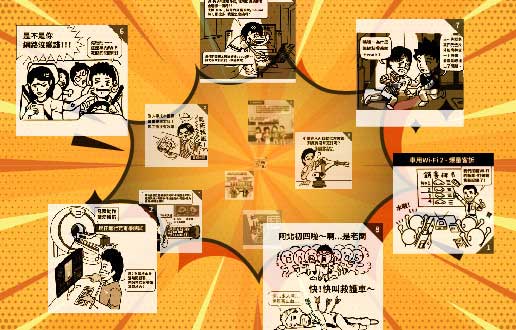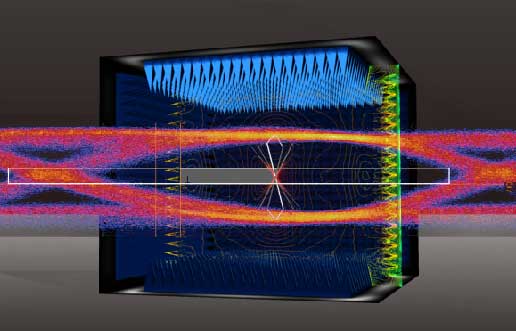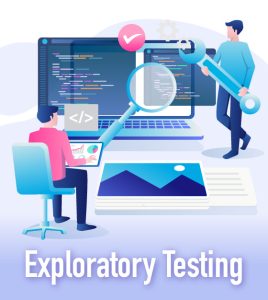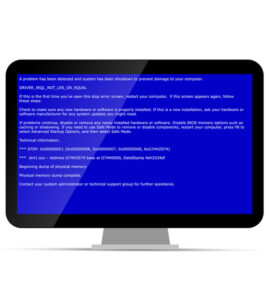筆電外接螢幕無法顯示?電腦螢幕一直跳?
疫情導致生活模式改變,遠距辦公與線上學習人數大增,新型態的生活方式衍生出相關設備的迫切需求,平板、筆電及視訊設備在各大通路出現大量的購買潮。一般來說,一整天至少7~8個小時盯在筆電、平板的螢幕上,觀看的畫面太小,容易造成眼睛疲勞且做事效率不佳,很多人就會選擇外接螢幕或是電視來使用。另外學童父母為了避免自家孩童視力受損,也願意採購較大螢幕的顯示器。然而,平板、筆電在外接螢幕的應用大大增加的同時,不少使用者在外接螢幕時碰到顯示模式上的問題,造成不少困擾。
在我們20年多年的螢幕類測試經驗中,顯示模式的情境摸擬一直是我們列測的重點之一,透過全面性的情境摸擬規劃,除了找出一般使用者常發生的問題外,更可以抓出平時不容易發現的問題。倒底使用者會在外接螢幕時會發生什麼狀況呢,接下來我們統整幾個常見案例告訴大家,可能的狀況有哪些:
外接螢幕顯示模式設定的5大常見問題
常見問題1:雙螢幕無法延伸,並跳回到同步顯示模式

市面上2K/4K/5K/8K解析度以上的螢幕愈來愈多,QHD & UHD等高解析度需要更多的傳輸頻寬,所以通訊協定需要先定義好。如果在溝通的過程中螢幕沒有給出對的宣告,比如DP本來是4個Lane,在切換顯示模式過程中降成2 Lane,頻寬已不能滿足高解析度的要求,或是傳輸速度的宣告從HBR3 mode降至HBR2 mode等狀況的發生,傳輸率已不能支持當下的訊號內容等等狀況,訊號通道的頻寬及速度的不正常改變,造成系統與螢幕的溝通不一致,顯示卡driver就會啓動異常機制,將顯示模式切回初始設定,抑或是顯示模式不改變而是降低了外接螢幕的解析度來應對,需端看當下的環境而定。
常見問題2:外接螢幕無法顯示,插上video cable後跳出Status Message
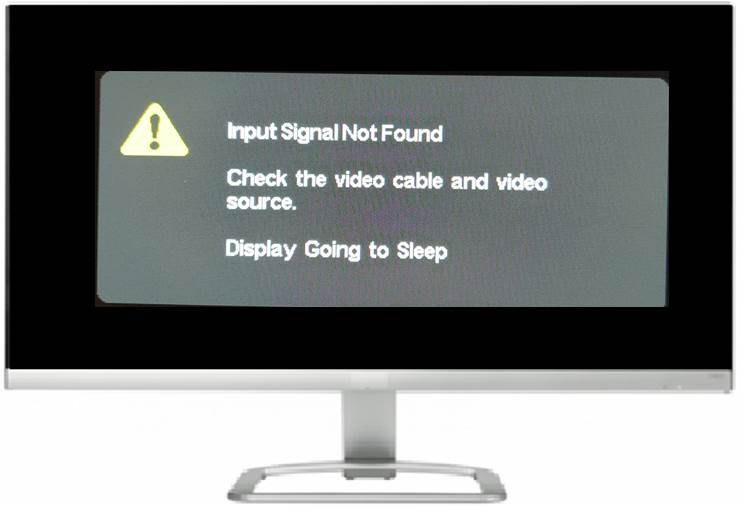
許多人或多或少會遇過外接螢幕時,一插上video cable後螢幕畫面出現No Signal / Going to Sleep / Check Video Cable 等等訊息,正當你想要釐清問題點時,畫面又恢復正常顯示了,或是重新插拔video cable之後,又可以正常運作了。原因之一是當螢幕接上cable之後就會開始等待訊號接收,如果系統訊號送的慢且螢幕等待時間又短,就很容易出現上述訊息。另一種可能原因是當系統與螢幕連接之後,HPD(Hot Plug Detection)的工作電壓太小,不正常的電壓使系統判讀不明確,不知螢幕是否已正常連結,訊號當然也是停止了傳送。
常見問題3:雙螢幕設定跑掉,視窗跑到第二螢幕
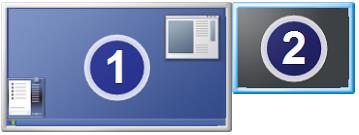
工作或學習了一段時間,讓自己與眼睛都休息一下,順便關上外接螢幕。準備打開螢幕開始上工,卻發現工作視窗跳回筆電的螢幕上了,只好再手動切換或是重新插拔訊號線回到延伸螢幕模式。我們發現這一類的問題會因為系統State 及螢幕State的不同,而引起螢幕HPD Status的High/Low反應,可見下表:
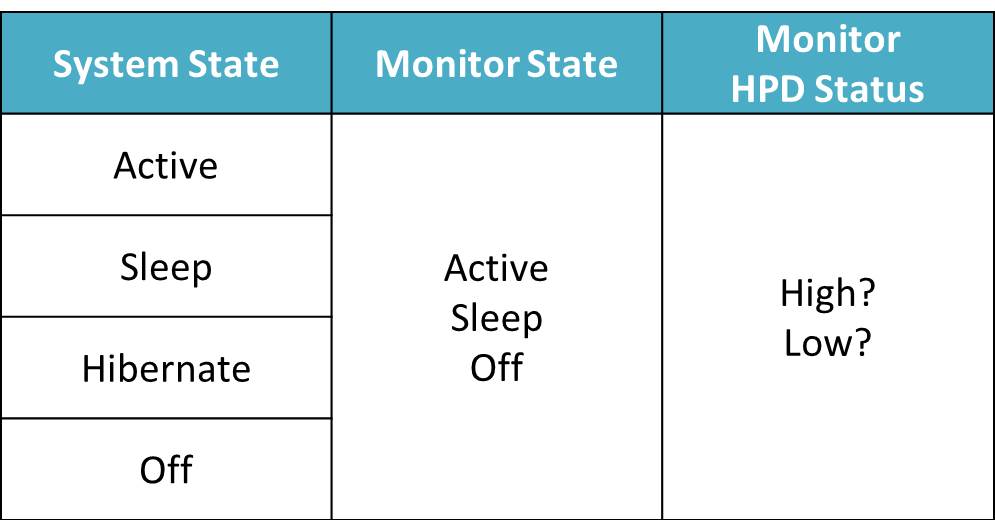
由上表可知,使用者的行為將會導致State的改變,若螢幕F/W不能及時正確判斷的話,就會導致錯誤反應。我們在測試時常會碰到這類狀況。
常見問題4:外接螢幕後不會送顯示訊號出去,需要手動設定才能送出
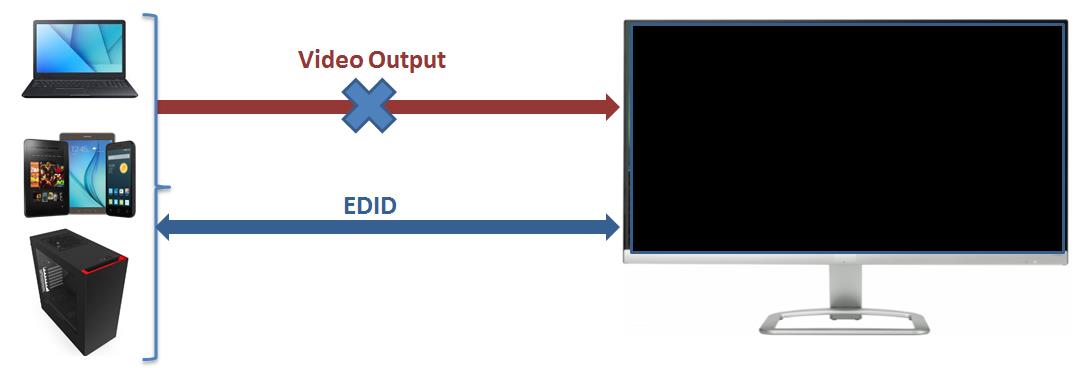
應該不少人有這樣的經驗:接上外接螢幕後畫面沒有送出去,需要拔抽幾次video cable 或是手動切換顯示方式,才能夠順利使用。在我們的測試經驗中,最常發生的原因就是EDID data沒有辨法被正常讀取。EDID就像是螢幕身份證,如果系統沒有正常取得EDID的話,就會以不傳送訊號或是停用外部螢幕的方式處理。早期的投影機及電視不太重視EDID的處理,尤其電視在使用情境上不需要此類功能,常常被忽視。隨著機上盒的普及與應用生態的改變,近年來才開始重視它,根據我們的測試經驗,關於EDID data bug的問題也是占比不少。
常見問題5:透過MST進行多螢幕串接大不易
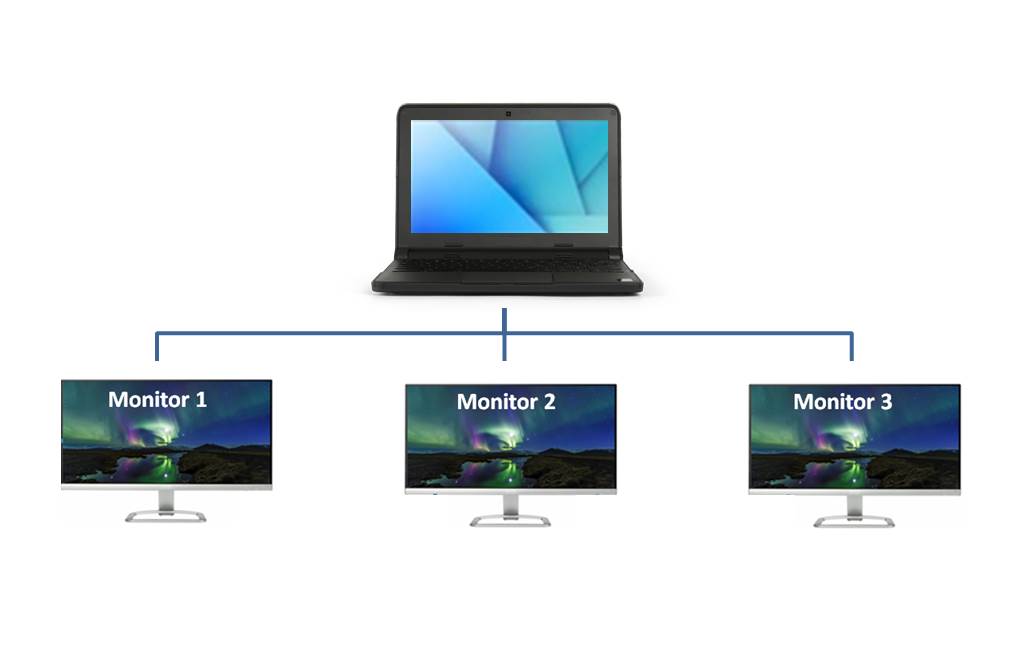
為了提高多工處理的效率,利用多台顯示器來工作的人不在少數,只要使用一條DisplayPort連接線就可以串連多台螢幕,簡單、方便是選擇使用DisplayPort 多串流傳輸(MST)功能的人最主要的目的。下表為DP1.2螢幕數量最大值表:

1條DP線串連且多顆螢幕需要頻寬共享外,也很倚重顯示卡的驅動能力。只要其中一台螢幕有些微狀況,就很容易出現異常。在我們多年的測試經驗中可以發現,在MST模式下,各種使用情境下會發生解析度改變、桌面圖示跑位、螢幕順序錯亂或是關閉等問題。上述有提到,顯示卡的驅動能力是重要關鍵,對廠商來說在異常查找及解決上,更需要專業的測試團隊來協助。
結語
由以上分享的案例可以發現,大多數狀況都是原本可以正常使用,經過一些使用行為之後變得不能使用或是產生異常,雖然仍可以透過開關機、重新插拔或是手動設定等方式來恢復正常的使用狀態,但使用者遭遇產品不能使用的狀況時第一反應大都脫離不了「才沒買多久就壞掉了?!」「不是標榜產品很耐用嗎?」,直接對產品留下負評。這些負面評論不僅會影響其他消費者的購買意願,更可能重挫公司形象及信任度。
擁有多年影音驗證經驗的百佳泰,能依照各式產品類型及應用,針對不同的場域及使用情境,提供全方位測試方案及建議,協助您在測試前/中/後找到產品潛在問題,提高產品品質及可信度。
若您對相關的測試服務想要進一步了解,歡迎參考顯示裝置實驗室或是直接聯絡百佳泰。
延伸閱讀